多年来,iPhone 上的位置共享有所改进。Apple 提供了多种方法来控制谁可以查看您的实时位置以及查看时长。因此,以下是您需要了解的有关 iPhone 上的位置共享以及如何利用它来发挥优势的所有信息。
您可以与大多数用户共享您的位置,只要他们注册了 iMessage 信息并且您可以访问他们的联系人。
此外,您可以通过前往“设置”>“隐私与安全”>“定位服务”>“定位服务”来打开iPhone上的“定位服务”。完成后,使用以下部分通过 iPhone 上的“信息”应用与他人共享和管理您的位置。
下面介绍了如何在 iPhone 上的“信息” App 中与他人共享您的位置。请按照以下步骤帮助您完成该过程。
- 在iPhone上打开“消息”应用程序,然后点击要共享位置的对话。
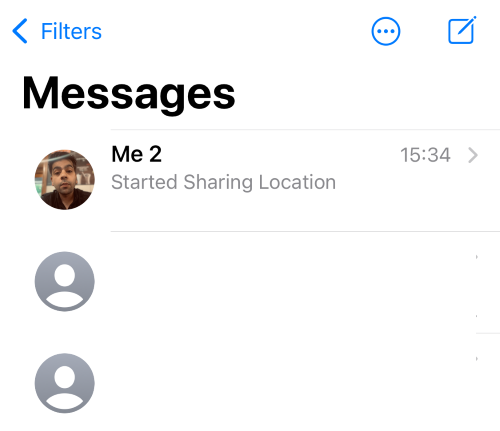
- 现在点击左下角的加号 (+) 图标。
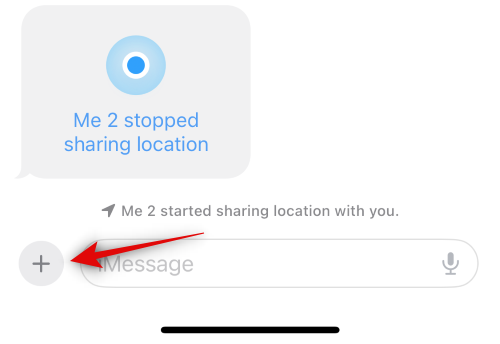
- 点击位置。
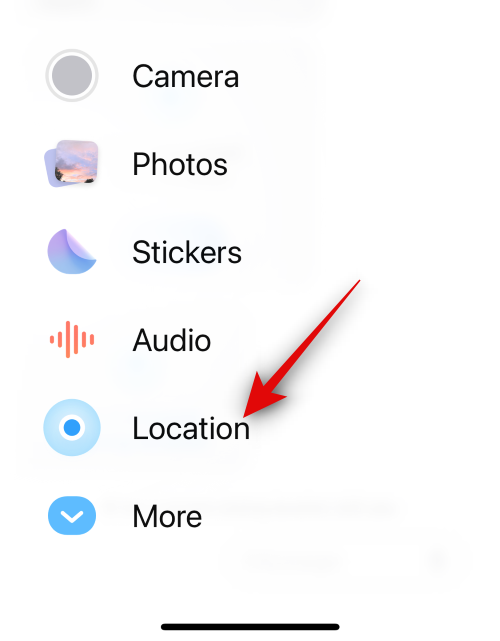
- 确保您的位置来源正确。如果未检测到您的位置,请检查您的位置权限,并重新启动“信息”应用。
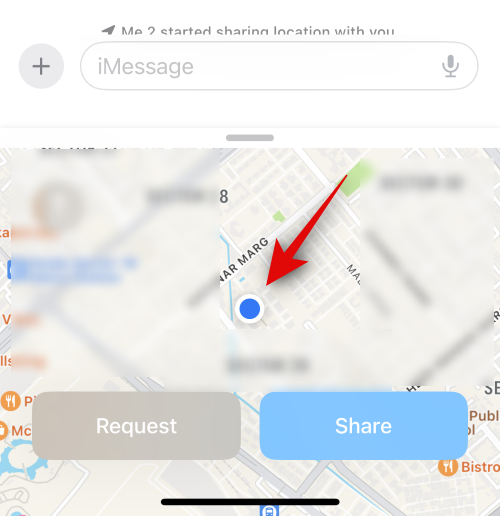
- 准备好分享您的位置后,点击分享。
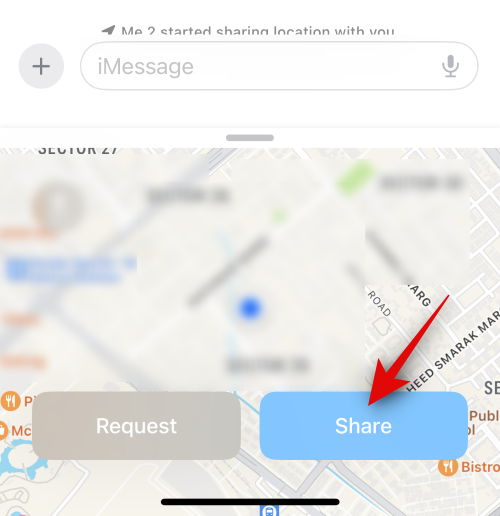
- 点击并选择以下选项之一,具体取决于您希望与相关联系人共享您的位置多长时间 – 无限期、直到一天结束和一小时。

- 该位置现在将添加到消息中。根据需要将任何文本添加到您的消息中,然后在完成后点击发送图标。
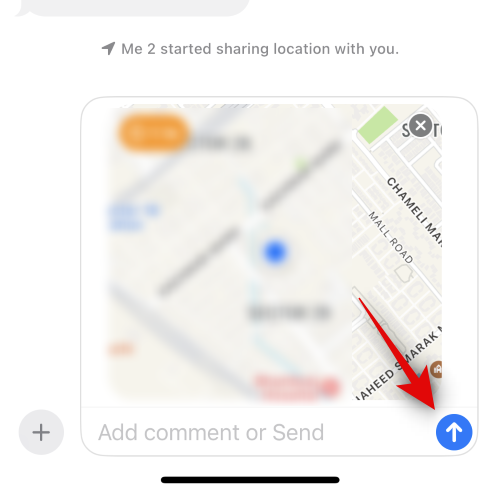
就是这样!现在,您将在指定的时间段内与相关联系人共享您的位置。
2. 请求某人的位置
您还可以选择请求某人的位置信息。当您试图联系无法传达其当前下落的人时,这可能会派上用场。请按照以下步骤请求某人的位置信息。
- 在 iPhone 上打开“信息”应用。
- 现在点击与您要请求其位置的人的对话。
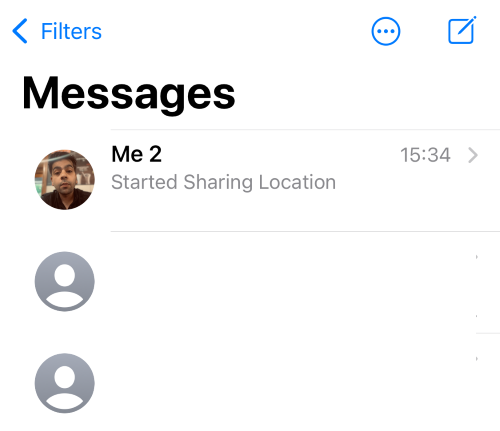
- 点击左下角的加号 (+) 图标。
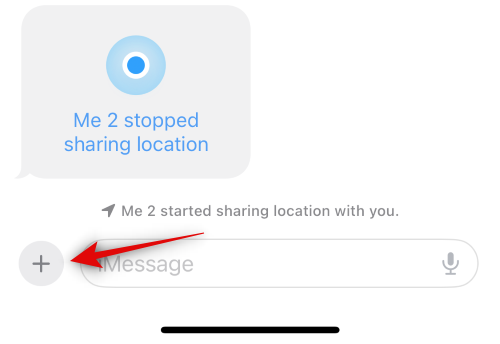
- 点击位置。
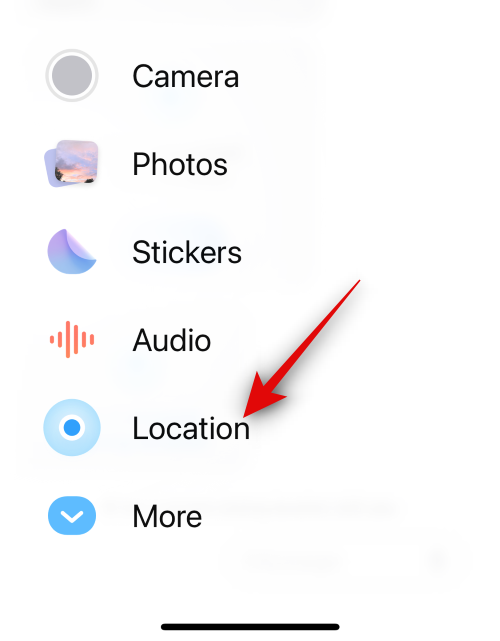
- 现在点击请求。
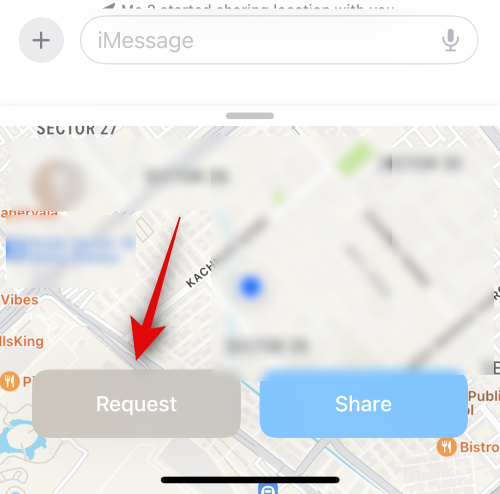
- 现在,位置请求将添加到消息中。添加所需的任何其他文本,然后点击发送图标。
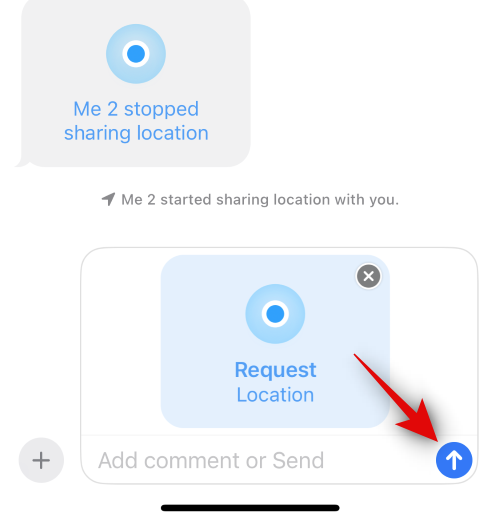
就是这样!相关联系人现在可以响应您的请求并与您共享他们的位置。
3. 响应位置共享请求
如上所述,您可以使用“信息”应用请求某人分享其位置。但是,如果有人要求您的位置怎么办?好吧,以下是您如何响应此请求以共享您的位置。
- 在 iPhone 上打开“信息”应用,然后轻点联系人请求您位置的对话。
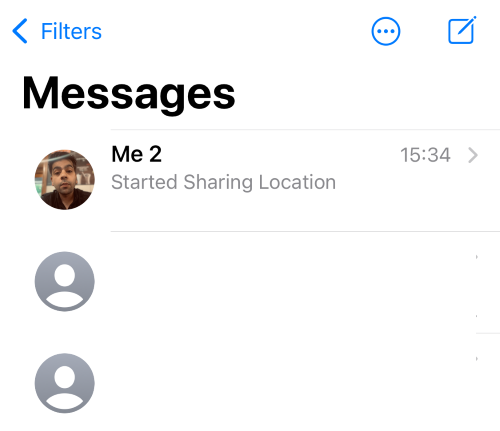
- 点击位置请求中的共享。
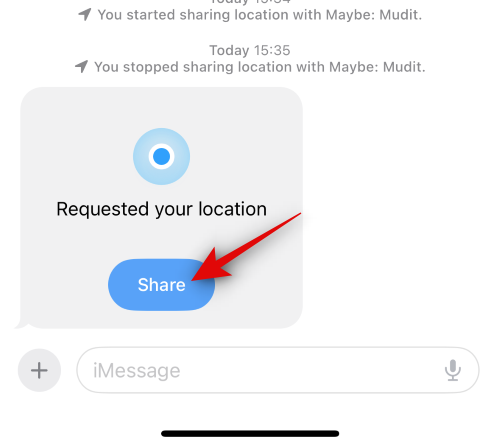
- 轻点并选择您希望分享您的位置的时间。点击并选择其中一个选项 – 无限期、直到一天结束和一小时。
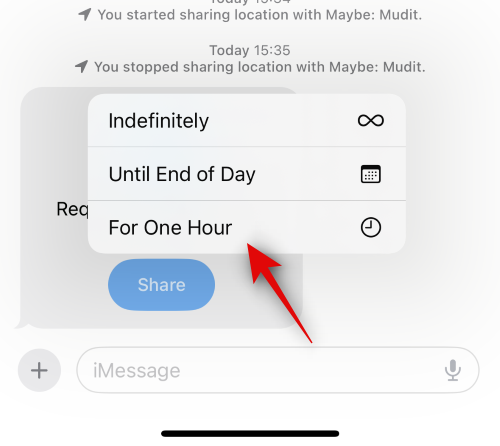
- 您的位置现在将添加到文本框中。根据需要点击并向邮件添加任何文本,然后点击发送图标。
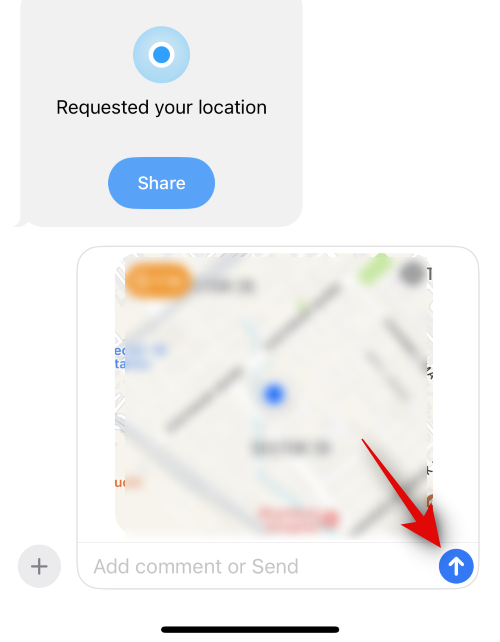
这就是您在“信息”应用中响应位置共享请求的方式。
您还可以共享当前位置的 PIN 图,而不是共享您的实时位置。如果您想与某人谈论您当前的位置,或者您希望帮助他们到达它,这会派上用场。当您分享您的位置而不是 PIN 码时,无论您身在何处,您的联系人都可以访问它。这可能有点令人生畏,您可能不想在旅行时与联系人分享您的位置。因此,在这种情况下,您可以共享当前位置的引脚。请按照以下步骤操作,以帮助您在“信息”应用中与他人共享图钉。
- 在 iPhone 上打开“信息”应用,然后点击要共享当前位置的 PIN 的对话。
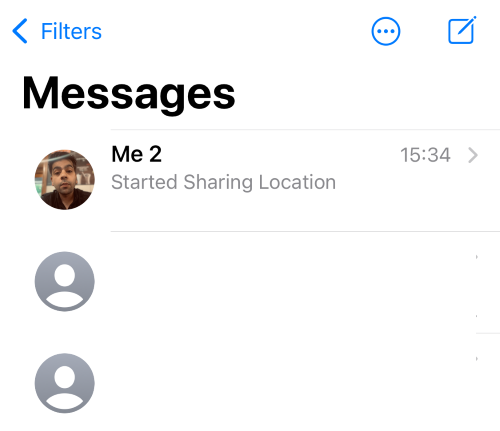
- 现在点击左下角的加号 (+) 图标。
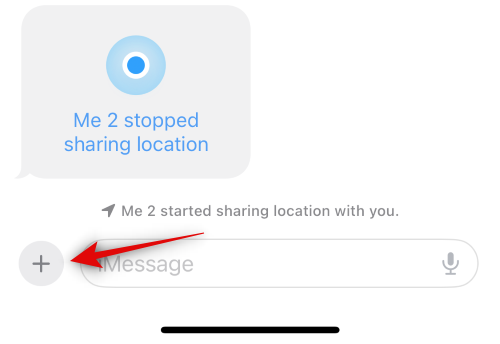
- 点击位置。
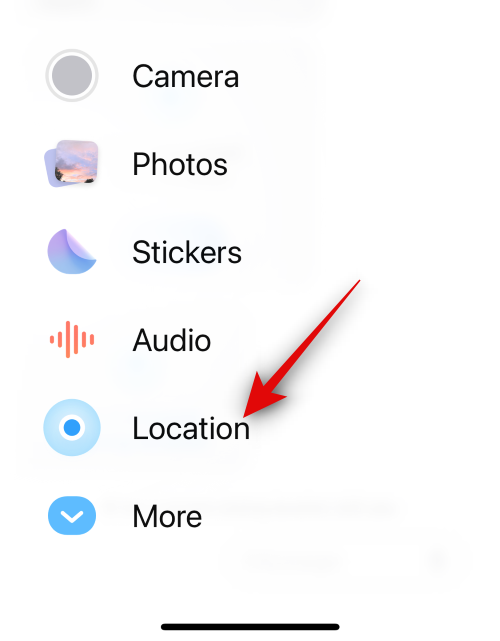
- 现在点击 Pin 图图标将图钉添加到当前位置。
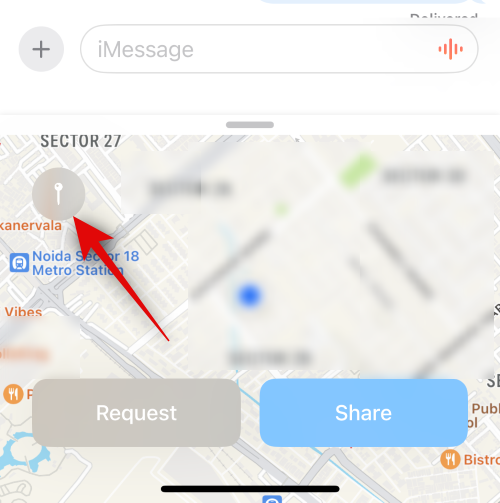
- 在这里,在地图上拖动以将图钉移动到所需位置。
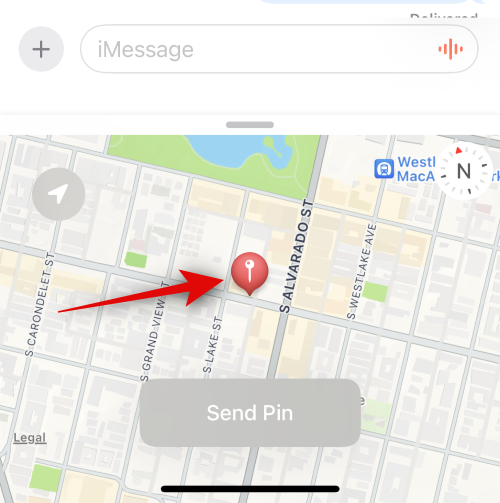
- 将图钉定位到所需位置后,点击发送图钉。
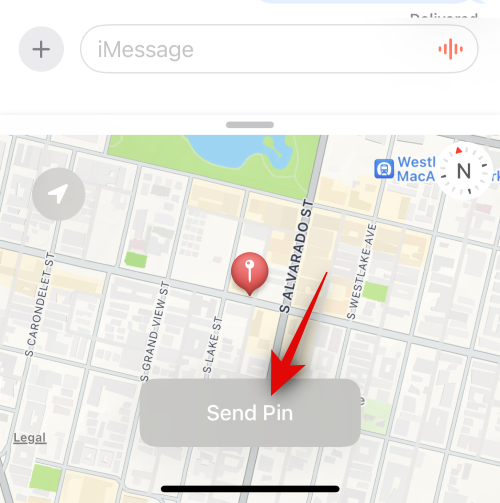
- 该位置现在将添加到消息中。根据需要将任何文本添加到您的消息中,然后在完成后点击发送图标。
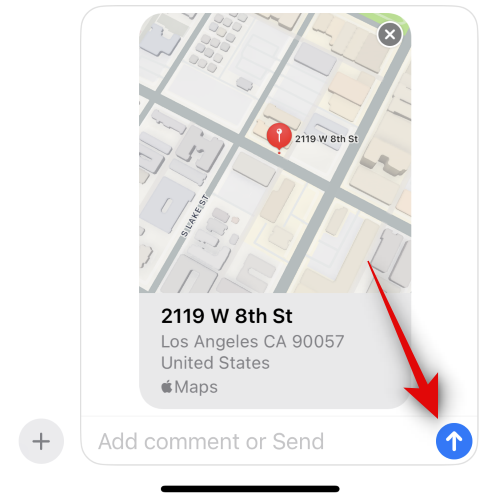
这就是您在“信息”应用中与某人共享图钉的方式。
5. 停止与他人分享您的位置
有时您可能希望先发制人地停止与他人共享您的位置。您可以使用以下步骤在您的设备上执行此操作。
- 在 iPhone 上打开“消息”应用,然后点击您希望停止共享位置的对话。
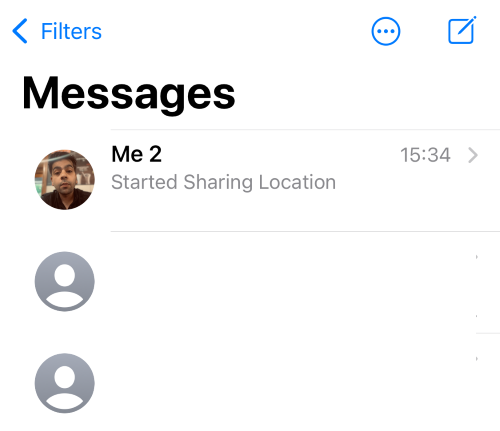
- 滚动并找到您与联系人共享位置的消息。找到后点击消息。
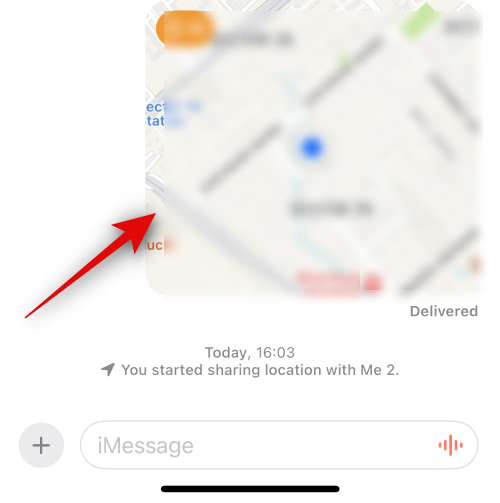
- 点击底部的停止共享我的位置。
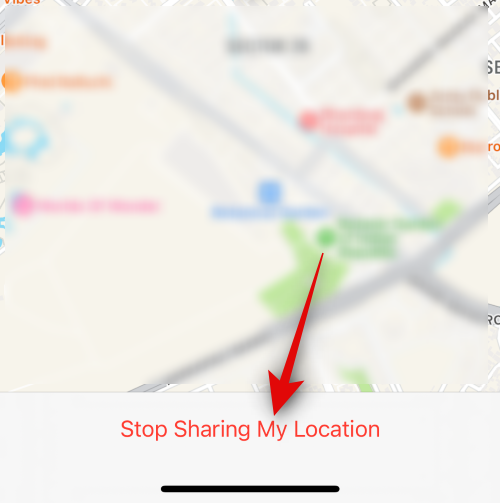
- 位置将不再与所选联系人共享,并且将在对话中使用相同的通知来表示相同的位置。
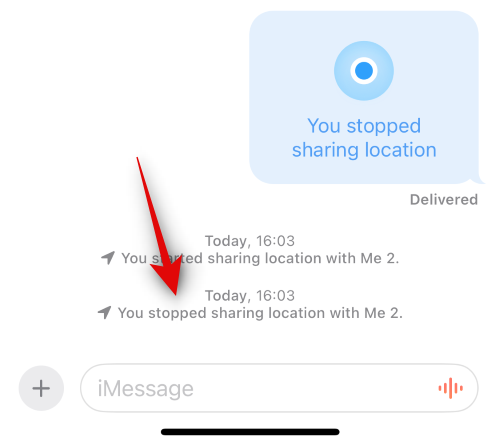
这就是您可以停止与他人共享您的位置的方法。
 33台词网
33台词网